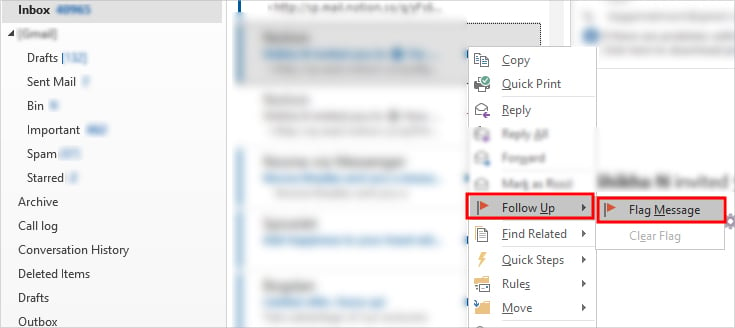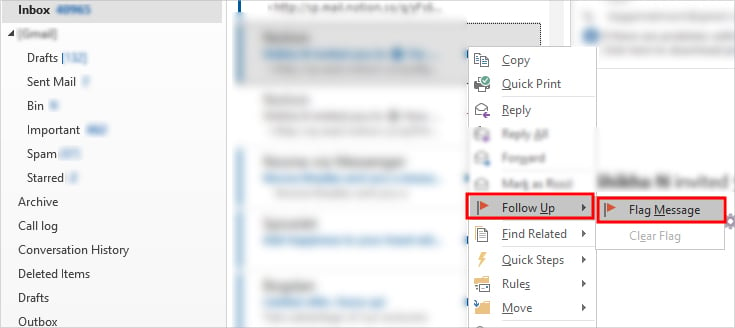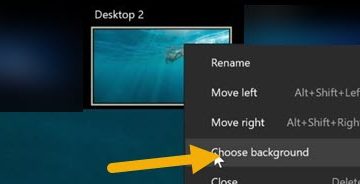Tạo nhiệm vụ trong Outlook là một cách hiệu quả để theo dõi mọi nhiệm vụ, nhờ đó bạn biết khi nào nhiệm vụ được hoàn thành. Tuy nhiên, việc tạo một nhiệm vụ mới theo cách thủ công để ủy quyền/hoàn thành cho từng tài khoản email riêng biệt có thể mất nhiều thời gian, đặc biệt là khi bạn nhận được nhiều email.
Để tránh và tiết kiệm thời gian, bạn có thể chuyển đổi email tin nhắn trực tiếp vào một nhiệm vụ. Bằng cách đó, bạn có thể tránh sao chép mọi chi tiết nhiệm vụ được đề cập trước trong email. Bạn chỉ cần chỉ định ngày và chi tiết lời nhắc mà thôi.
Làm cách nào để tạo một tác vụ Outlook từ email?
Trong số hai phương pháp, phương pháp cờ theo dõi không thực sự chuyển đổi thông điệp email của bạn thành một nhiệm vụ nhưng thành một danh sách việc cần làm. Tuy nhiên, bạn có thể tìm thấy cả Công việc và Danh sách việc cần làm trong cùng một phần.
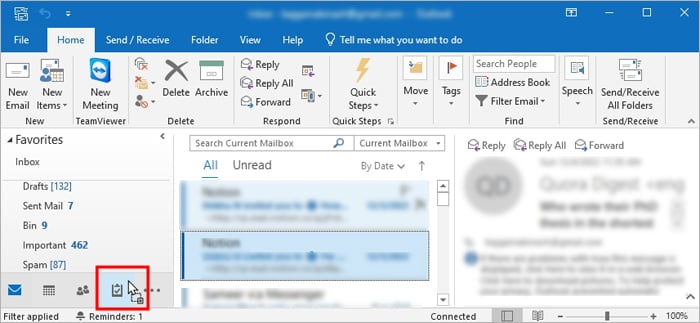
Sử dụng phương pháp kéo và thả
Trong phương pháp này, bạn chỉ cần kéo và thả một email trong hộp thư đến của bạn thành các nhiệm vụ. Bạn có thể sử dụng nhấp chuột trái hoặc nhấp chuột phải khi thực hiện. Nhưng nhấp chuột phải là phương pháp được ưa thích hơn vì nó cung cấp cho bạn nhiều tùy chọn hơn.
Trên Ứng dụng Outlook dành cho Máy tính để bàn
Mở ứng dụng Outlook và chọn biểu tượng hộp thư đến. Trong ngăn bên phải, chọn thư bạn muốn chuyển đổi thành tác vụ. Nhấp vào thông báo email và kéo nó vào biểu tượng bảng tạm ở góc dưới cùng bên trái. Sau đó, thả nó ra.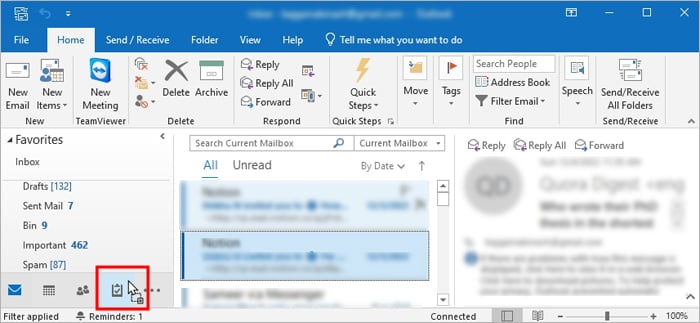 Hoặc, nhấp chuột phải vào thông báo email và thả nó vào biểu tượng khay nhớ tạm. Sau đó, chọn một trong các tùy chọn sau.
Hoặc, nhấp chuột phải vào thông báo email và thả nó vào biểu tượng khay nhớ tạm. Sau đó, chọn một trong các tùy chọn sau.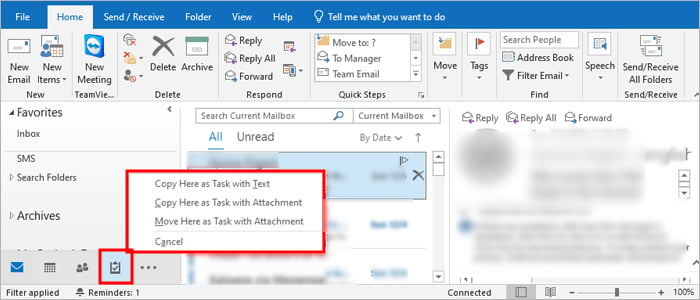 Copy Here as Task with Text: Chuyển đổi email thành một nhiệm vụ nhưng không sao chép bất kỳ tệp đính kèm nào với nó. Sao chép ở đây dưới dạng tác vụ có tệp đính kèm: Chuyển đổi thông báo email thành tác vụ và đính kèm thư vào tác vụ. Di chuyển đến đây dưới dạng tác vụ có tệp đính kèm: Chuyển đổi thông báo email thành tác vụ và tệp đính kèm. Sau đó, thư ban đầu không xuất hiện trong hộp thư đến của bạn. Thực hiện các thay đổi đối với nhiệm vụ, chẳng hạn như Ngày bắt đầu, Trạng thái, Mức độ ưu tiên hoặc bất kỳ thay đổi nào khác theo sở thích của bạn.
Copy Here as Task with Text: Chuyển đổi email thành một nhiệm vụ nhưng không sao chép bất kỳ tệp đính kèm nào với nó. Sao chép ở đây dưới dạng tác vụ có tệp đính kèm: Chuyển đổi thông báo email thành tác vụ và đính kèm thư vào tác vụ. Di chuyển đến đây dưới dạng tác vụ có tệp đính kèm: Chuyển đổi thông báo email thành tác vụ và tệp đính kèm. Sau đó, thư ban đầu không xuất hiện trong hộp thư đến của bạn. Thực hiện các thay đổi đối với nhiệm vụ, chẳng hạn như Ngày bắt đầu, Trạng thái, Mức độ ưu tiên hoặc bất kỳ thay đổi nào khác theo sở thích của bạn.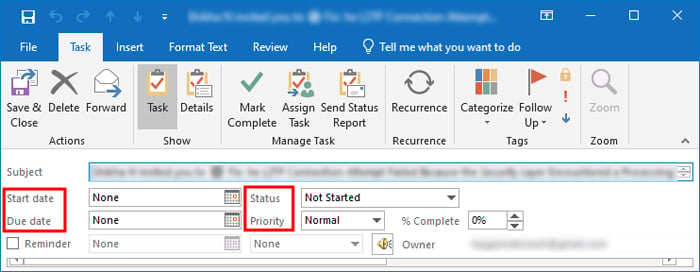
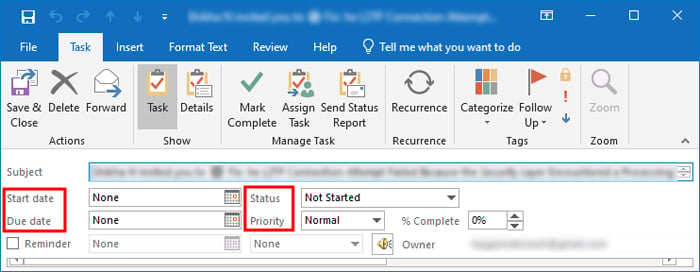 Nhấp vào Lưu & Đóng ở góc trên cùng bên phải.
Nhấp vào Lưu & Đóng ở góc trên cùng bên phải.
Trên trang web Outlook
Mở trình duyệt và đăng nhập vào tài khoản Outlook của bạn. Nhấp vào Hộp thư đến và chọn thư email bạn muốn chuyển đổi thành tác vụ. Nhấp vào Ngày của tôi (biểu tượng danh sách kiểm tra) ở góc trên cùng bên phải của cửa sổ.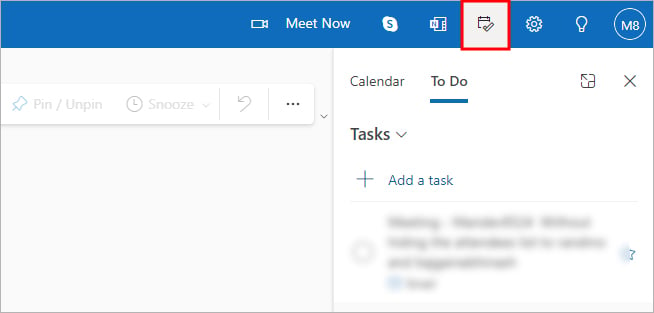
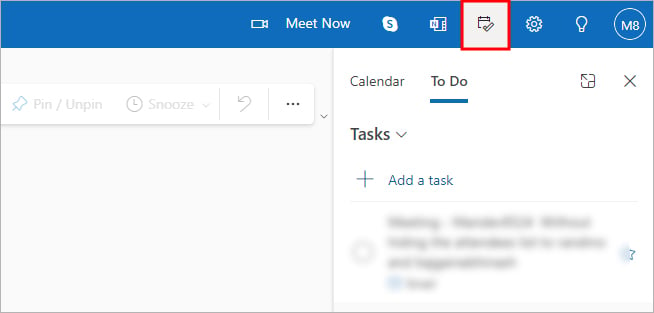 Trong tab Việc cần làm, hãy kéo thư trong phần Công việc và thả vào bên trong Thêm làm công việc.
Trong tab Việc cần làm, hãy kéo thư trong phần Công việc và thả vào bên trong Thêm làm công việc.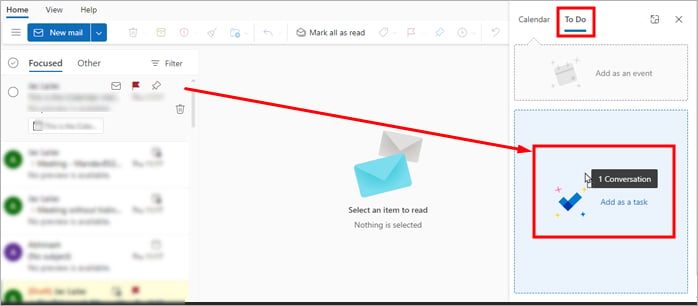
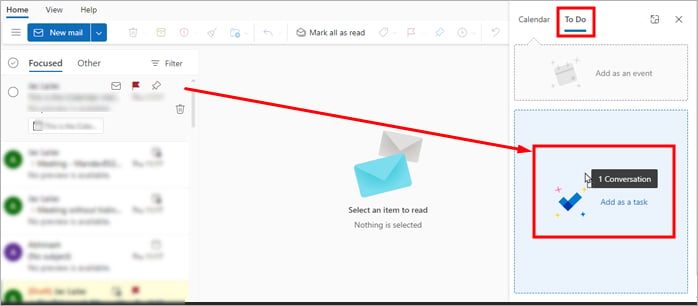 Ngoài ra, bạn có thể nhấp chuột phải vào thông báo email và chọn Tác vụ nâng cao > Tạo tác vụ.
Ngoài ra, bạn có thể nhấp chuột phải vào thông báo email và chọn Tác vụ nâng cao > Tạo tác vụ.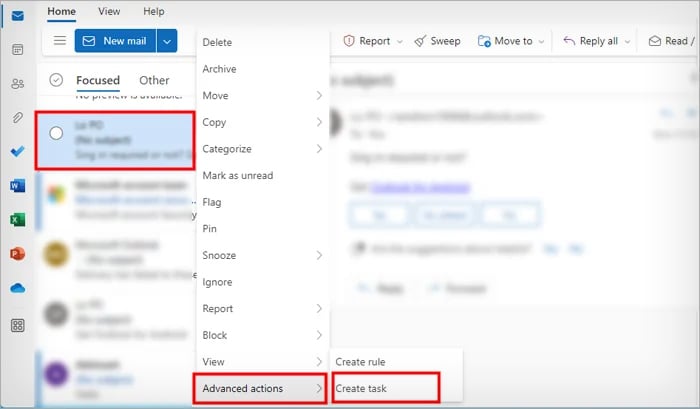 Nhấp chuột phải vào nhiệm vụ trong phần Nhiệm vụ và đặt lời nhắc/ngày đến hạn ưu tiên.
Nhấp chuột phải vào nhiệm vụ trong phần Nhiệm vụ và đặt lời nhắc/ngày đến hạn ưu tiên.
Sử dụng Gắn cờ theo dõi
Sử dụng phương pháp này, bạn gắn cờ cho email và nó sẽ kết thúc trong phần danh sách Việc cần làm. Tuy nhiên, thông báo ban đầu vẫn phụ thuộc vào tác vụ được chuyển đổi. Điều này có nghĩa là nếu bản gốc bị xóa thì các tác vụ liên quan của nó cũng bị xóa.
Nhấp vào biểu tượng hộp thư đến và chọn thư email. Sau đó, nhấp vào Theo dõi ở thanh menu trên cùng và chọn ngày ưa thích.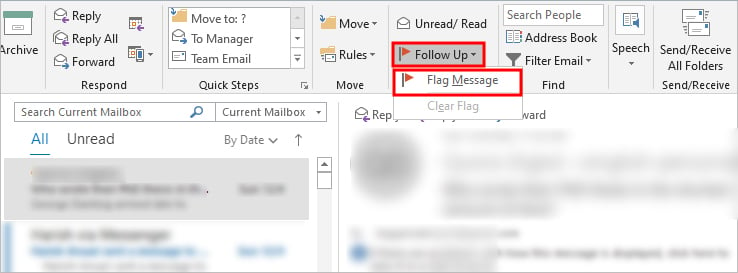
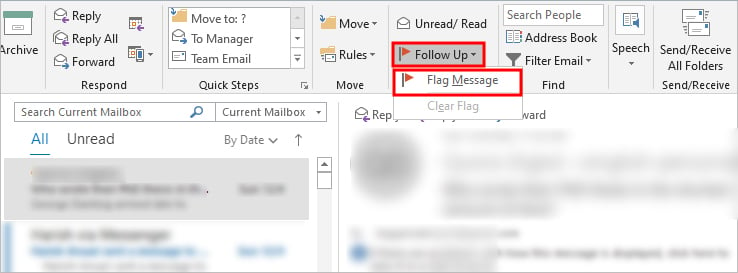 Ngoài ra, bạn có thể nhấp chuột phải vào thông báo email và chọn tùy chọn Theo dõi.
Ngoài ra, bạn có thể nhấp chuột phải vào thông báo email và chọn tùy chọn Theo dõi.